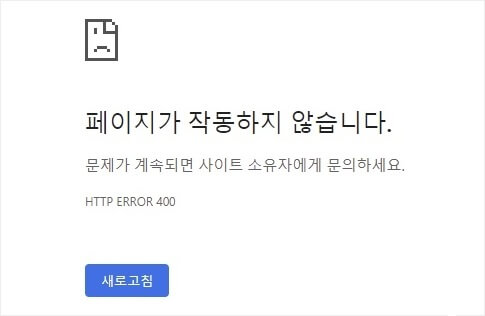
크롬 티스토리 로그인 오류? 페이지가 작동하지 않습니다. 해결 방법!
익스플로의 서비스 종료와 동시에 에지와 크롬이 우리의 인터넷 서치와 동행하고 있습니다. 그런데 언제부터인가 티스토리 글을 쓰려고 크롬에 티스토리 로그인인 실패와 페이지 작동 불가능 상태가 되어 멘붕이 왔습니다. 왜 이런 자잘한 오류들이 계속 일어날까요? 페이지가 작동하지 않습니다. HTTP ERROR 400 오류. 새 로고 침해도 해결이 되지 않아 직접 해결방법을 찾았습니다.
티스토리 로그인 오류 해결방법 인터넷 사용기록 삭제!
본디 컴퓨터의 오류는 발생한 일 이전에 기록을 전부 삭제하거나 느려지거나 하면 포맷을 하는 것이 가장 빠르고 정확한 방법입니다. 컴퓨터에 능통한 전문가가 아닌 저로서는 무서워서 건드리지 못하겠습니다. 잘못 조작했다가 다른 오류가 생길까 봐 겁나서요. 근본적으로 왜 오류가 생기 나는 사용자가 알 수 없어.
크롬에서 오류를 해결해 주어 신경을 써주어야 하는데, 크롬은 돈이 되지 않는 사용자의 어필을 들어주지 않을 것이 당연하기 때문에 필요한 사람이 알아서 해결해 나가야 하겠죠? 다음과 같이 오류 페이지가 발생한다면 이 방법을 사용하시기 바랍니다.
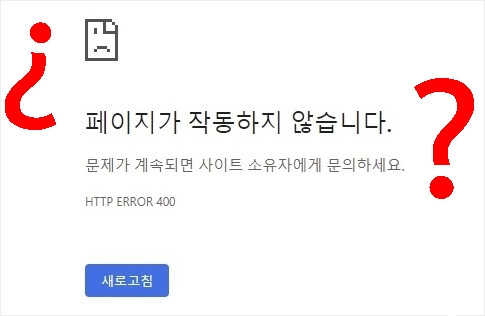
페이지가 작동하지 않습니다. HTTP ERROR 400 오류
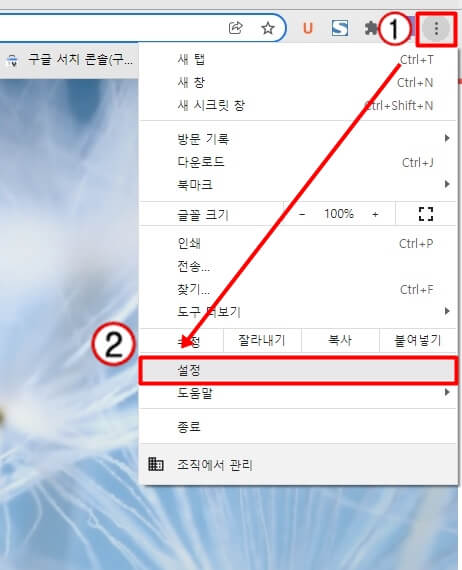
크롬을 실행하시고 우측 상단 메뉴 버튼 - > 설정으로 진입합니다.
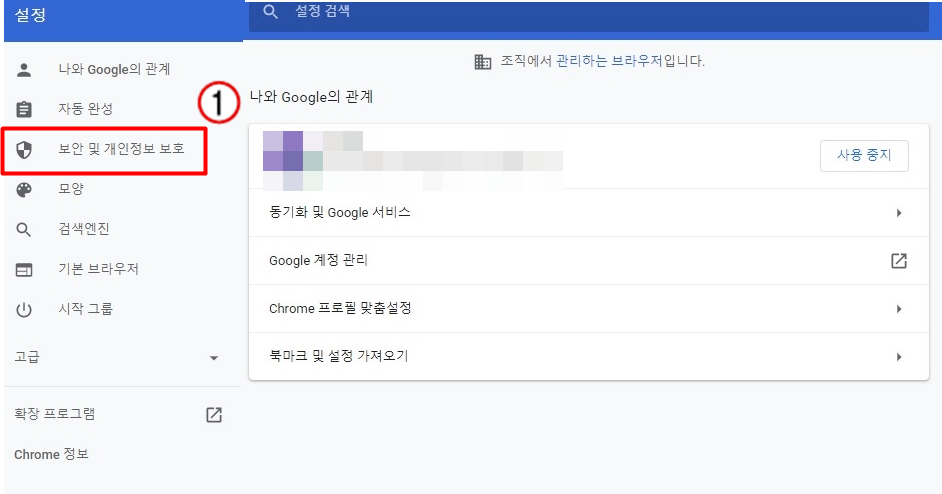
설정창 - > 보안 및 개인정보 보호로 진입합니다.
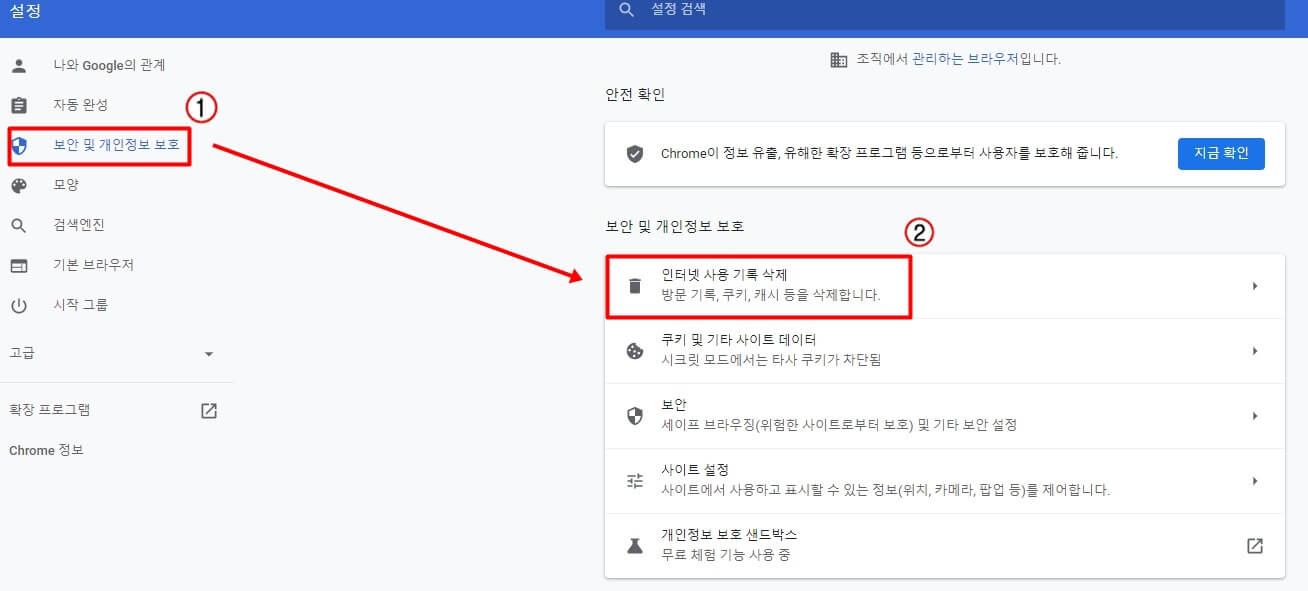
보안 및 개인정보 보호로 이동하면 안전 확인 다음 탭인 인터넷 사용 기록 삭제를 클릭하여 진입합니다.
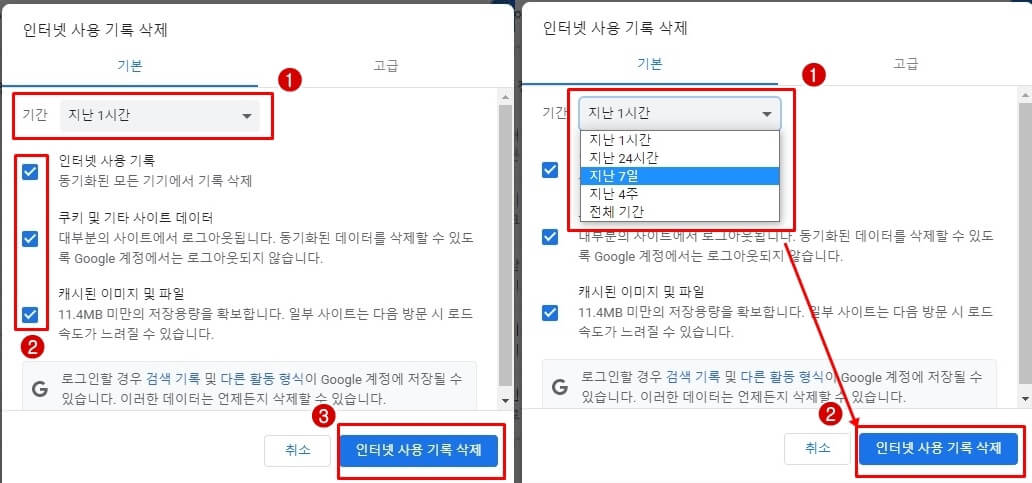
인터넷 사용기록 삭제 화면으로 진입하면 본인이 사용했던 인터넷 기록을 삭제할 수 있다. 3가지가 선택되어 있고 기간을 선택해서 삭제할 수 있습니다. 지난 1시간부터 ~ 전체 기간까지 선택이 가능합니다. 언제부터 로그인이 불가능했는지를 아시면 시간 설정을 편하게 할 수 있습니다.
저 같은 경우 1시간으로 삭제했지만 오류가 계속 나타나자 7일로 설정 후 한 번 더 기록을 삭제하였더니 로그인이 가능하게 되었습니다. 참고하시기 바랍니다. 인터넷 사용기록을 삭제할 경우 대부분의 경우는 해결될 것이라고 합니다. 그러나 이렇게 해서도 오류가 해결되지 않는다면 크롬을 정말 삭제하고 다시 재 설치하는 방법으로 진행하셔야 할 것 같습니다. 귀찮더라도 골머리 썩히는 것보다는 정확한 방법이니 말입니다.
마무리
단순한 문제일 경우 안내해 드렸던 방법이 가장 효과적이라고 생각되어 안내드렸습니다. 은근히 이 문제에 골치가 아파하시는 경우가 있어 안내드리게 되었습니다. 경험하지 않은 일들은 절실하지 않으니 넘어 가 실 수 있겠지만, 저도 경험했던 오류이기 때문에 저와 같이 간절하신 분들에게 조금이나마 도움이 되었으면 합니다. 오류 해결 잘 해결하시고 글 쓰는 것에 더 전념하시도록 노력하겠습니다.
댓글